戸建て2階のWi-Fiが弱い・届かない実体験
2階に行くとネットが不安定に…
一戸建てに住み始めてしばらくして気づいたのが、
「2階に上がるとWi-Fiが極端に遅くなる」という現象でした。
1階リビングにあるルーターの近くでは快適に使えるのに、
2階の寝室では動画が途中で止まったり、
ウェブページの読み込みが異常に遅くなったりすることが多発。
Wi-Fiが完全に切れてしまうことも珍しくありませんでした。
そして、その度にスマホの電波を見ると
2本線ないし場合によっては
1本線しか立っていない….。
特にリモートワークや動画視聴、
スマート家電の利用が当たり前になった今、
Wi-Fiの不安定さは想像以上のストレスになります。
原因は「距離」+「壁」
Wi-Fiが2階まで届かない原因は単純で、
「距離」と「障害物」がセットになっているためです。
木造住宅とはいえ、
ルーターから2階の奥まった部屋までの間には、
壁・床・天井など複数の遮蔽物があります。
これらが電波を弱め、届きにくくしていたのです。
しかも、
我が家のようにルーターを1階の真ん中に設置していても
2階まで十分に電波が回らないケースが多いと知りました。
戸建て2階、弱くて届かないWi-Fiをなんとかする方法
一般に、wifiが弱いと感じた場合の
解決法は下記が挙げられます。
- メッシュWi-Fiを導入する
- 中継機を使って電波を延長する
- 使用する周波数帯を切り替える
- ルーターの設置場所を見直す
- ルーター自体を買い替える
- 電波干渉を減らす
- 有線接続を検討する
一つ一つ見ていきましょう。
また、本記事では特にメッシュWi-Fiと
中継機については、そのあと深掘りしていきます。
メッシュWi-Fiがどのようなものか
初耳の方も知っておいた方が
通信業者とやりとりする際に
いきなりカタカナ用語が登場する
嫌悪感や驚きなく話せると思います。
メッシュWi-Fiを導入する
家全体に強くて安定したWi-Fiを張り巡らせたい場合は、
メッシュWi-Fiの導入が有効です。
親機と複数の子機で連携して
自動的に最適な接続先を選んでくれるため、
部屋を移動しても切れにくく、
複数階の戸建て住宅などにも向いています。
初期費用は高めですが、その分高性能です。
中継機を使って電波を延長する
ルーターの電波が一部の部屋まで届かない場合は、
Wi-Fi中継機を使って電波を中継する方法が効果的です。
導入も簡単で、コンセントに挿して設定するだけで利用可能な製品も多く、
費用を抑えて改善したい方におすすめです。
使用する周波数帯を切り替える
Wi-Fiには「2.4GHz」と「5GHz」の2種類の周波数帯があります。
- 2.4GHz:障害物に強く遠くまで届きやすいが、速度はやや遅め
- 5GHz:通信速度が速いが、壁などの障害物に弱い
接続先を切り替えることで、
場所に応じた最適な周波数を選べることがあります。
例えば「遠くて電波が届きづらい」なら2.4GHz、
「近くで速さ重視」なら5GHzを使うのがおすすめです。
ルータの設置場所を見直す
Wi-Fi電波は壁や家具、電子機器によって遮られるため、
設置場所を変えるだけで改善することがあります。
ルーターはできるだけ家の中心・見通しのよい高い場所に置くのが理想です。
特に床に置くのはNGで、棚の上などに移すと効果が出やすいです。
ルーター自体を買い替える
古いルーターを使っている場合は、
機器の性能がボトルネックになっている可能性もあります。
最近のWi-Fiルーターは
速度・同時接続台数・セキュリティ面で進化しているため、
数年以上使っている場合は
思い切って買い替えることで大きく改善することもあります。
電波干渉を減らす
近隣のWi-Fiや電子レンジ、
Bluetooth機器などが電波干渉の原因になっていることもあります。
ルーターのチャンネル設定を手動で変えることで干渉を避け、
接続の安定性が改善する場合もあります。
設定画面で「自動」以外に手動でチャンネルを選べる機種もあります。
さて、下記では特に
- メッシュwifi
- 中継機
について深掘りしていきます。
メッシュWi-Fiの利点とは?
メッシュWi-Fiとは
メッシュWi-Fiとは、
親機(ルーター)と複数の子機(サテライト)で
家中にネットワークを張り巡らせる仕組みです。
従来の中継機とは異なり、
各端末が連携して最適なルートを自動で選ぶため、
広い家や複数階の住宅でも通信が途切れにくく、
安定したネット接続が可能です。
アパートではルーター1つで十分かもですが
戸建てになると1階だけでも広いし
2階もあれば電波の悪い箇所が存在するのは必然。
メッシュWi-Fiでネットを構築すれば
部屋を移動しても再接続の必要がなく、
スマート家電との相性も良好です。
家庭内のどこにいても快適なWi-Fi環境を構築できるのが特徴です。
家全体をカバーする安定したネット環境
メッシュWi-Fiは、親機(ルーター)と
複数のサテライト(中継機のようなもの)が連携して、
家全体にネットワークを張り巡らせる仕組みですから
これにより、
従来のルーターだけでは
届きにくかった場所にも、
ムラのない電波を届けてくれます。
複数のアクセスポイントが
自動で通信の切り替えを行うため、
スマホやPCを持って家の中を移動しても、
接続が途切れたり遅くなったりしにくいのが特長です。
戸建ての2階や奥まった部屋、
鉄筋の壁が多い間取りでも、
安定した通信が期待できます。
スマート家電との相性も抜群
最近ではスマートスピーカーやスマート照明、
エアコンなどWi-Fi接続の家電も増えています。
メッシュWi-Fiならこれらの機器を複数台接続しても、
安定したネットワークが維持されやすく、
ラグや途切れも発生しにくくなります。
特に複数階にわたって
スマート家電を導入している家庭には、
メッシュWi-Fiの利点が大きく活きてきます。
メッシュWi-Fiのデメリットも知っておこう
初期費用がやや高め
メッシュWi-Fiの大きなネックは、価格面です。
システム一式を導入するには、
親機と複数の子機(サテライト)が必要になるため、
どうしても費用がかさみます。
家庭用として一般的な製品でも2〜5万円前後の価格帯となったり
レンタル製で月1000円ほど加算されたりと
手軽に試すにはややハードルが高いと感じる人もいるでしょう。
電気代は子機の数に比例
一般的な家の広さからいって
せいぜい2階に1〜2個程度だとは思いますが
子機を繋げば繋ぐほど電気代も増えることは
頭の隅に置いておきたいですね。
機器によっては設定が複雑なことも
最近のメッシュWi-Fi製品はアプリ対応が進み、
初期設定も簡単になっていますが、
ネットワーク構築に少し慣れていないと設定に手間取ることもあります。
特に、既存のWi-Fiルーターと併用する場合や、
プロバイダから提供されたルーターを使っている場合などは、
設定方法に注意が必要です。
キャリアや家電量販店で
どのような導入方法となるか
メーカーはどうかなど聞いておくのが無難ですね。
中継機を勧める理由
下記では実体験も交えて中継機の良さをお伝えします。
試しにWi-Fi中継機を導入してみた
半信半疑でWi-Fi中継機を購入し、2階の部屋に設置。
これが予想以上に効果絶大でした。
以前はまともに読み込めなかった
YouTube動画もスムーズに再生され、
ネットの切断も一切なし。明らかに通信状況が改善されました。
しかも中継機はコンセントに差すだけで設置でき、
説明書に従って5分程度で準備完了。
費用を抑えたい人におすすめ
「なるべく安価に改善したい」という方には、
中継機が最適です。
筆者の場合ですが、
中継機の購入に5000円買い切り。
Wi-Fiが弱くて困っている場所に
ピンポイントで電波を届けたいだけであれば、
中継機で十分に効果が感じられます。
2階では仕事部屋でさえ
ネットにスムーズに繋がればいいので
月+1000円強も払って
メッシュWi-Fiにする必要がありませんでした。
こんな人に中継機はおすすめ
- 戸建てに住んでいて2階の電波が弱い
- ルーターの移設が難しい
- 手軽に安価に電波を強くしたい
こういった状況の方には、中継機の導入は非常におすすめです。
中継機選びで気をつけたいこと
対応するWi-Fi規格を確認する
まず重要なのが、中継機が自宅のルーターと
同じWi-Fi規格(例:Wi-Fi 5(ac)、Wi-Fi 6(ax))に対応しているか
を確認することです。
規格が合わないと速度が出なかったり、
接続できない場合があります。
同時デュアルバンド対応がおすすめ
2.4GHz帯と5GHz帯の両方に同時対応している
「デュアルバンド中継機」を選ぶと、
電波干渉に強く、安定した通信が可能になります。
特に動画視聴やオンラインゲームをよく使う家庭には
必須といえる機能です。
WPS対応の有無
設定を簡単に済ませたい人は、
WPSボタン付き中継機がおすすめです。
ルーターと中継機のWPSボタンを押すだけで接続でき、
初心者でも迷いにくいです。
(※親となるルータもWPSボタンがあるか要確認)
最大通信速度や接続台数もチェック
家族で同時に複数の端末を使う場合は、
最大通信速度(Mbps)や対応する同時接続台数にも
注目しましょう。用途に合わない低スペック機種を選ぶと、
逆に不安定になることもあります。
中継機のサイズはどうか
中継機はコンセントに繋ぐことが前提ですが
さした時のサイズ感も知っておきたいものです。
例えば、コンセントにさしてある状態で、
もう片方のコンセントに」充電器は入るか。
物理的に大きい中継機だと
タコ足コンセントが必要です。
部屋のレイアウトとして、
中継機を直接繋ぐ方がいいか、
タコ足でも差し支えないかも気になる方には
気になるでしょう。
(筆者は気になります。)
本当に最低限Youtubeなど動画を見るだけ
といった筆者のような方は下記がおすすめです。
Wi-Fi 5 11acで16.1 x 10.5 x 8.9 cmのサイズ。
WPSつき。
3000円程度で購入できるので
比較的お安めです。
下記は5000円。
20.4 x 12.6 x 9.9 cm、結構大きめです。

TP-Link Wi-Fi 無線LAN 中継器 wifi中継機 メッシュWiFi 対応 Wi-Fi6 対応 1201 + 574Mbps 11ax/ac APモード ギガ有線LANポート RE600X/A
TP-Link製品は
スマホアプリがあるのがアツいですね。
筆者の経験談ですが、
中華製の安めの中継機を購入。
説明書を紛失してしまい、
数年後引っ越した際に
操作方法がわからないということがありました。
(大した操作ではなかったのですが)
ググったら操作方法が
検索に引っかかるくらいには有名なメーカーが好ましいですね。
その意味ではアプリになっているとは
紛失する心配がありませんし、
手順はアプリに内包されています。
中継機とメッシュWi-Fiのどちらを選ぶべき?
家の広さ・構造・使い方で選ぼう
- 部屋数が多く、安定したネット環境が家中で必要 → メッシュWi-Fi
- 一部の部屋だけ電波が弱くて困っている → 中継機
このように、家の広さや構造、
Wi-Fiの利用スタイルによって最適な選択は異なります。
まずは「本当に必要なのは全体的な強化か?」
「一部の改善でいいのか?」を考えてみると、
どちらが向いているか判断しやすくなります。
確かに家全体を網羅できる点では
軍配が上がりましたが
筆者にはオーバースペックでした。
もしかすると将来、
メッシュWi-Fiに切り替える可能性はありますが
身の丈にあっていない高価な手段をとって
家計を苦しめる必要はないなと思っています。
ご自分にあった手段とお財布の状況を鑑みることが肝要です。
ぜひ判断のお役に立てれば。


コメント